随着Windows10企业版的推出,许多用户希望通过U盘进行安装,以提高安装速度和方便性。本文将详细介绍如何使用U盘安装Win10企业版的步骤及注意事项,帮助读者顺利完成安装过程。
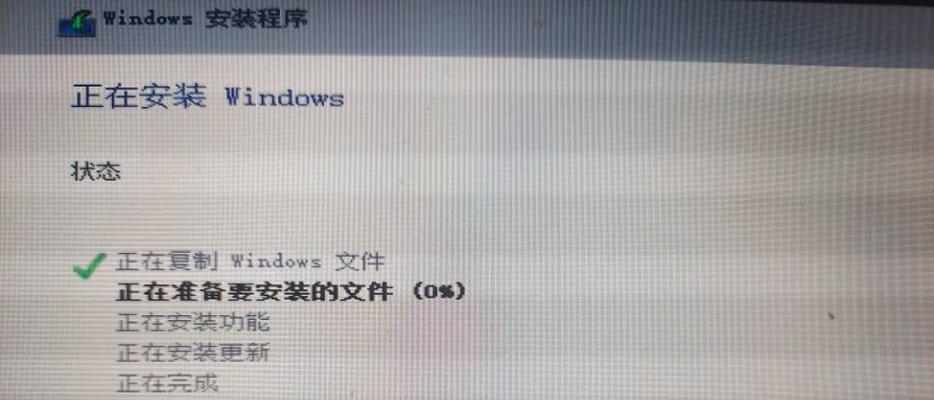
1.准备所需材料
在开始安装之前,您需要准备一台计算机、一个可用的U盘、一份Win10企业版的镜像文件和一个可用的工具(如Rufus)用于制作U盘启动盘。
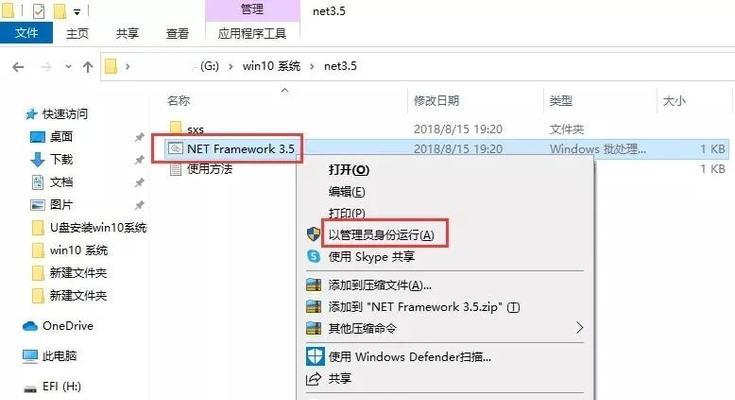
2.下载并安装Rufus工具
Rufus是一款常用的制作启动盘工具,您可以从官方网站上下载并安装。安装完成后,打开Rufus并准备制作启动盘。
3.插入U盘并选择镜像文件

将准备好的U盘插入计算机的USB接口,然后打开Rufus工具。在Rufus界面中,选择已下载好的Win10企业版镜像文件,并确保U盘已正确识别。
4.设置U盘启动项和分区格式
在Rufus界面的“启动选择”中,选择“MBR分区方案”和“BIOS或UEFI-CSM”(根据自己计算机的需求选择)。在“文件系统”选项中,选择“NTFS”,然后点击“开始”按钮。
5.制作U盘启动盘
Rufus将开始制作U盘启动盘,这个过程可能需要一些时间,请耐心等待直到完成。制作完成后,可以关闭Rufus并准备开始安装。
6.设置计算机启动项
在计算机上设置U盘为启动项,可以通过进入BIOS设置或通过快捷键(通常是F12)选择U盘启动。确保将U盘设置为第一启动项,并保存设置后重启计算机。
7.进入Win10企业版安装界面
当计算机重启后,会自动从U盘启动,并进入Win10企业版的安装界面。根据提示选择语言、时间和键盘布局等设置,然后点击“下一步”。
8.接受许可协议并选择安装类型
阅读并接受Win10企业版的许可协议后,选择“自定义:仅安装Windows”选项,并选择要安装Win10企业版的目标磁盘和分区。
9.开始安装Win10企业版
点击“下一步”按钮后,Win10企业版开始安装。这个过程可能需要一些时间,请耐心等待直到完成。
10.设置个人首选项
在安装完成后,根据个人喜好设置Windows10的首选项,例如选择使用微软账户登录或创建本地账户,设置主题和隐私选项等。
11.更新驱动程序和系统补丁
安装完成后,建议及时更新计算机的驱动程序和系统补丁,以确保系统的稳定性和安全性。
12.安装必要的软件和应用程序
根据自己的需求安装必要的软件和应用程序,例如办公软件、浏览器、音视频播放器等。
13.迁移个人文件和设置
如果需要,可以通过Windows10提供的迁移工具将个人文件和设置从旧计算机或以前的操作系统迁移到新安装的Win10企业版。
14.设置网络连接和安全选项
连接到互联网,并根据需要设置无线网络或有线网络连接。此外,确保开启Windows10的内置防火墙和安全选项,以保护计算机安全。
15.享受Win10企业版的使用
经过以上步骤,您已成功使用U盘安装了Win10企业版。现在您可以享受Win10企业版带来的各种新功能和优化,提高工作效率和使用体验。
通过本文的详细步骤,您应该已经掌握了使用U盘安装Win10企业版的方法。请确保按照步骤进行操作,并注意备份重要数据,以免数据丢失。祝您安装顺利,享受Win10企业版带来的便捷和优势。
标签: #企业版

